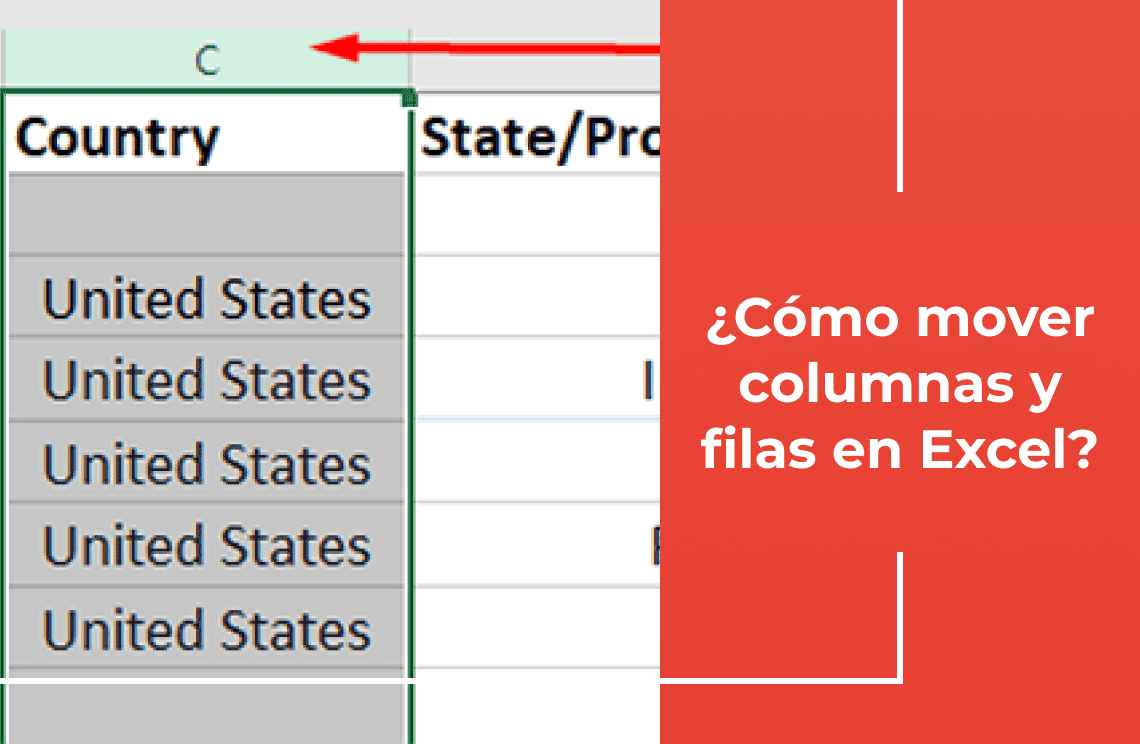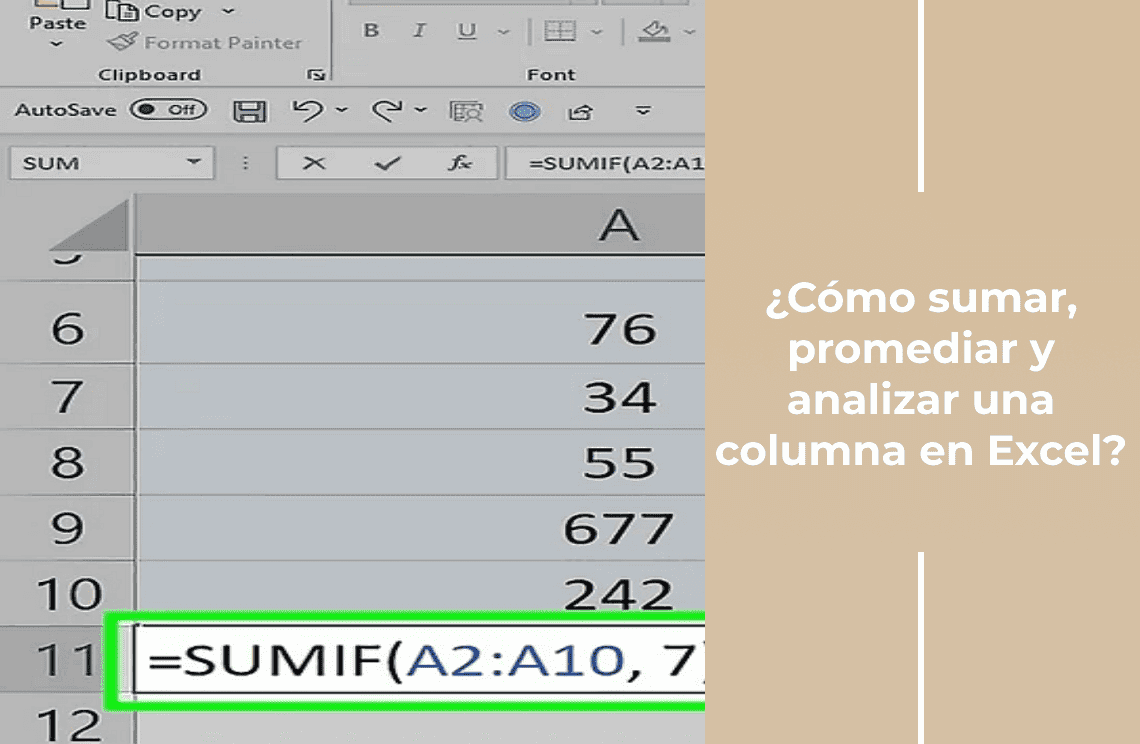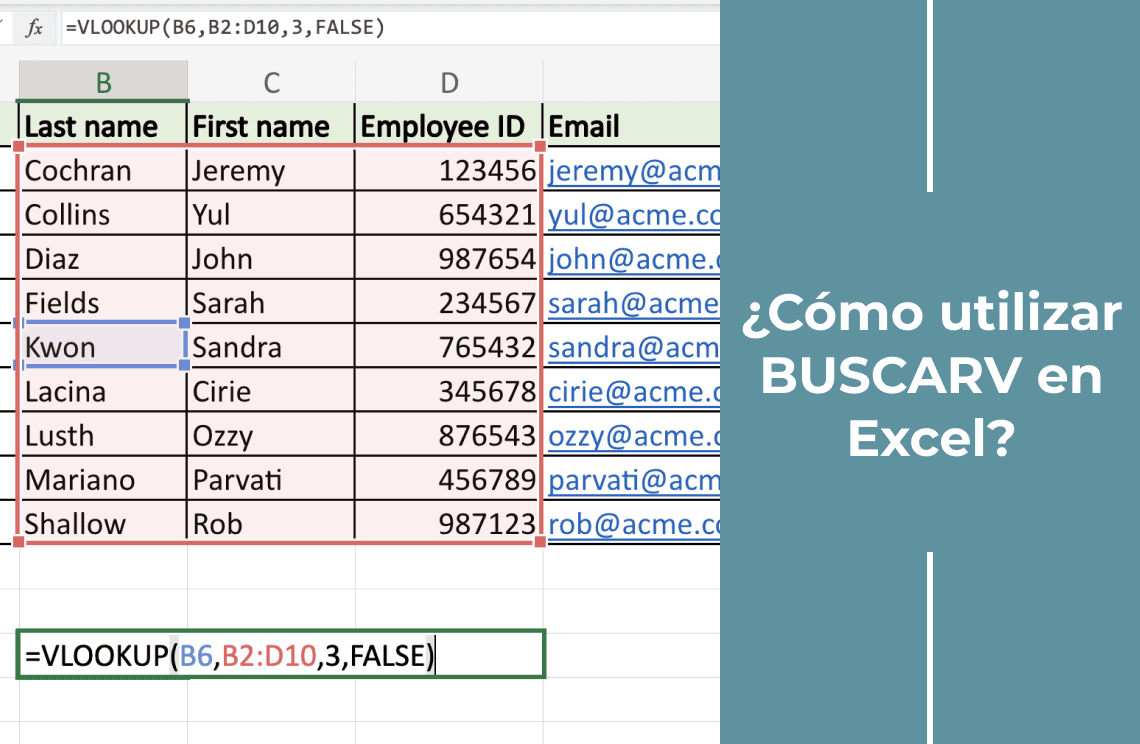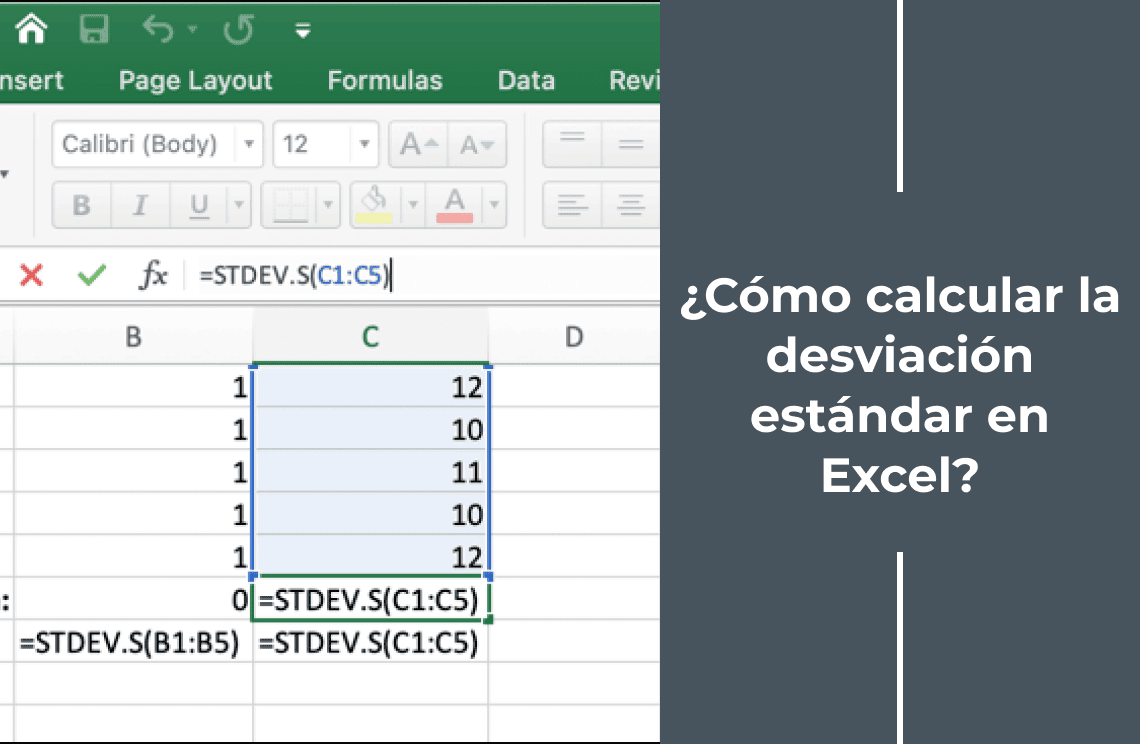Reorganizar columnas y filas en Excel es una habilidad fundamental que mejora significativamente la eficiencia en la gestión y el análisis de datos. Ya sea que necesites organizar grandes conjuntos de datos, perfeccionar informes o simplemente mejorar la legibilidad de las hojas de cálculo, dominar estas técnicas ahorra tiempo y reduce errores. Las aplicaciones comunes incluyen reordenar columnas para mejorar la visualización, agrupar datos relacionados moviendo filas, corregir errores de entrada de datos y estructurar la información para presentaciones o informes efectivos. Al aprender a ajustar rápida y eficazmente el diseño de tus datos, puedes mantener la integridad de los datos a lo largo de tu flujo de trabajo.
Entender los conceptos básicos
En Excel, las columnas y filas son componentes fundamentales:
- Columnas: Los rangos verticales etiquetados con letras A, B.
- Filas: Los rangos horizontales etiquetados con números 1, 2.
- Celdas: Conocidas por la combinación de la letra de la columna y el número de la fila. Por ejemplo, A1, B2.
Importancia de mantener la integridad de los datos
Es esencial mantener la integridad de los datos al mover columnas y filas. Los datos movidos incorrectamente pueden resultar en:
- Información desalineada.
- Fórmulas rotas.
- Análisis inexactos.
Para asegurar la precisión, siempre:
- Verifica los datos antes y después de reorganizarlos.
- Confirma que toda la información relacionada permanece correcta y conectada.
Esta práctica preserva la precisión y utilidad general de la hoja de cálculo.
Método 1 – ¿Cómo mover filas y columnas usando la tecla Mayús?
Mover filas usando la tecla Mayús
1. Primero, selecciona la fila haciendo clic en el número de fila en la barra lateral izquierda.
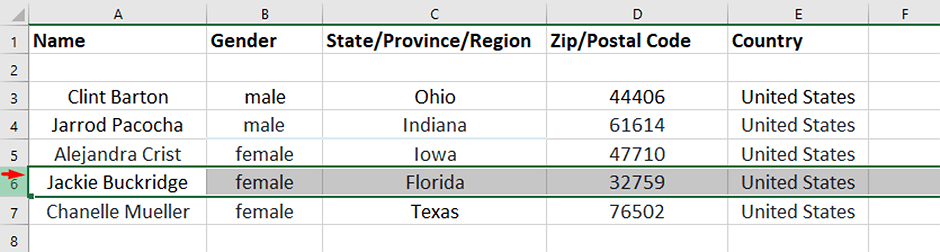
2. Ahora, presiona y mantén la tecla Mayús al mismo tiempo. 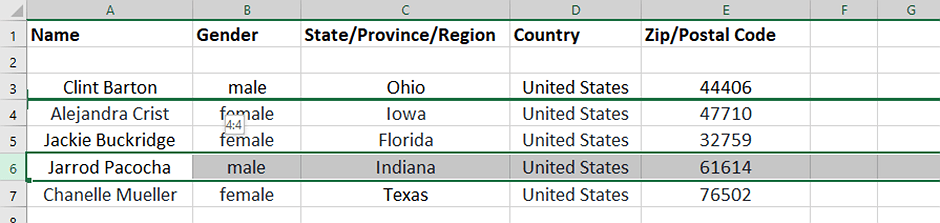
3. Sigue moviendo el cursor hacia el borde de la fila seleccionada hasta que se convierta en una flecha de cuatro lados.
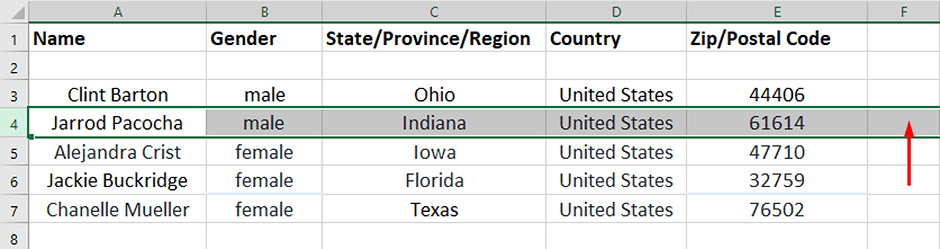
4. Mantén y arrastra la fila hacia la nueva ubicación deseada.
5. Suelta primero el botón del ratón y luego la tecla Mayús.
Consejos profesionales
- Debes tener cuidado de mantener la tecla Mayús durante el proceso de arrastre para evitar sobrescribir datos.
- Verifica que la fila se haya movido correctamente a la ubicación deseada.
- Usa la función de deshacer si la fila se coloca incorrectamente.
¿Cómo mover columnas usando la tecla Mayús?
1. Selecciona la columna haciendo clic en la letra en la parte superior de la columna.
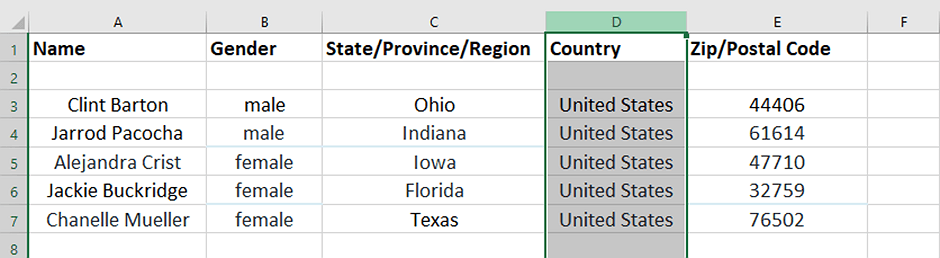
2. Ahora, presiona y mantén la tecla Mayús.
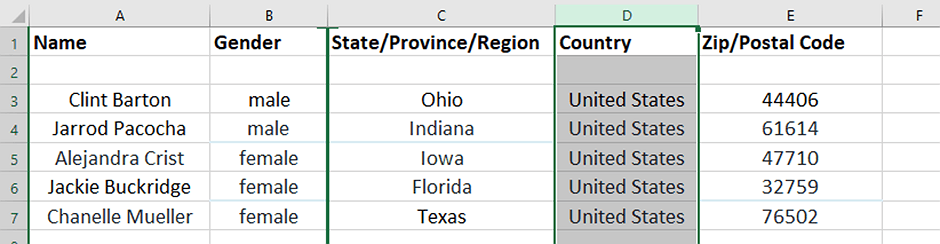
3. Sigue moviendo el cursor hacia el borde de la columna seleccionada hasta que se convierta en una flecha de cuatro lados.
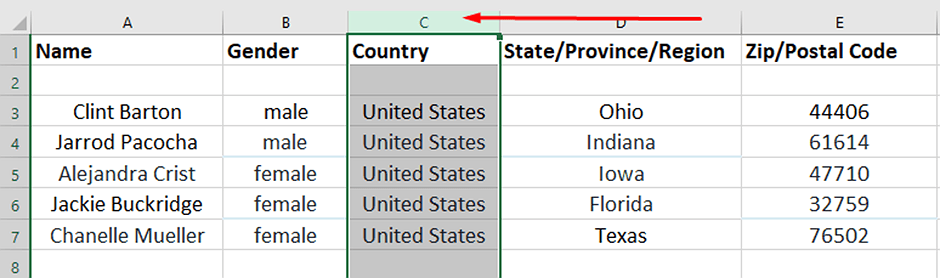
4. Mantén y arrastra la columna hacia el nuevo lugar deseado.
5. Suelta primero el botón del ratón y luego la tecla Mayús.
Consejos para evitar errores comunes
- Presiona la tecla Mayús para evitar reemplazar datos existentes en la columna.
- Verifica la nueva posición de la columna para confirmar que se ha movido correctamente.
- Usa el botón de deshacer si la columna no se coloca correctamente.
Método 2: ¿Cómo arrastrar y soltar filas y columnas en Excel?
Instrucciones para filas
1. Selecciona la fila haciendo clic en el número de fila en el lado izquierdo de la fila.
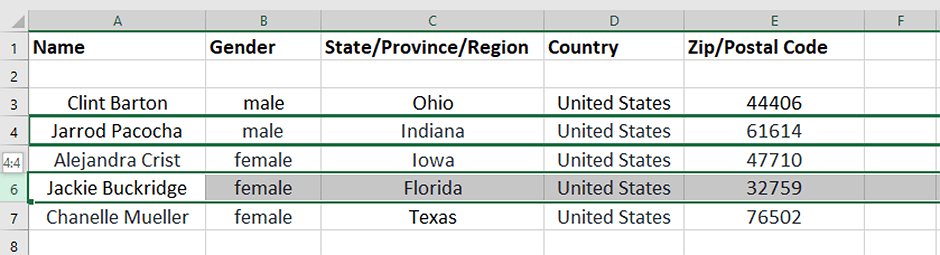
2. Ahora, pasa el ratón sobre el borde de la fila seleccionada hasta que el cursor se convierta en una flecha de cuatro lados.
3. Presiona y mantén la tecla del ratón.
4. Arrastra la fila hacia la nueva ubicación deseada.
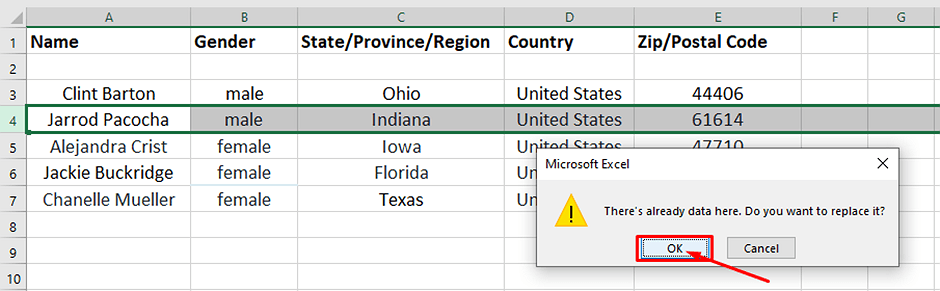
5. Permite el permiso.
6. Suelta el botón del ratón para soltar la fila.
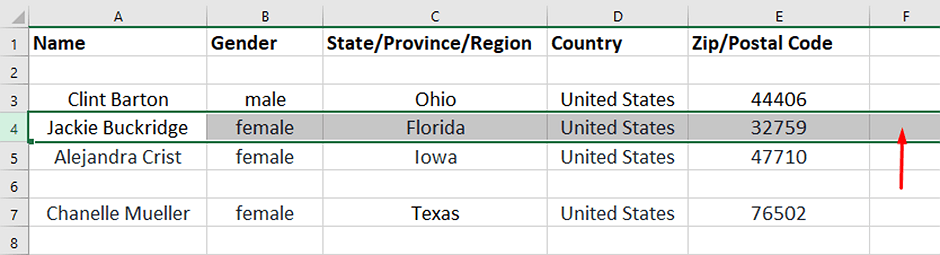
Instrucciones para columnas
1. Selecciona la columna haciendo clic en la letra en la parte superior de la columna.
2. Luego, pasa el ratón sobre el borde de la columna seleccionada hasta que el cursor se convierta en una flecha de cuatro lados.
3. Presiona y mantén la tecla del ratón.
4. Arrastra la columna hacia la nueva posición deseada.
5. Suelta el botón del ratón para soltar la columna.
Método 3: ¿Cómo mover filas y columnas en Excel usando Insertar, Cortar y Eliminar?
El método Insertar, Cortar y Eliminar para filas.
1. Selecciona la fila: Haz clic en el número de la fila que deseas mover. Esto resaltará toda la fila.
2. Corta la fila: Haz clic derecho en la fila resaltada. Luego, selecciona Cortar del menú contextual o usa el atajo Ctrl + X.
3. Inserta una nueva fila: Haz clic en el número de fila debajo de la ubicación donde deseas mover la fila seleccionada. Haz clic derecho y elige Insertar celdas cortadas del menú contextual. Esto insertará la fila cortada encima de la fila seleccionada.
4. Elimina la fila original: Vuelve a la ubicación original de la fila movida. Haz clic derecho en la fila ahora vacía. Selecciona Eliminar para quitar la fila vacía y limpiar tu hoja de cálculo.
Consejos para la precisión
- Asegúrate de cortar la fila correcta para evitar perder datos.
- Verifica el destino antes de insertar las celdas cortadas.
- Usa siempre la tecla de deshacer Ctrl + Z para revertir los cambios si cometes un error.
Puedes mover filas fácilmente en Excel usando los métodos Insertar, Cortar y Eliminar siguiendo estos pasos.
El método Insertar, Cortar y Eliminar para columnas
1. Selecciona la columna: Haz clic en la letra de la columna que deseas mover. Esto resaltará toda la columna.
2. Corta la columna: Ahora haz clic derecho en la columna resaltada. Selecciona Cortar del menú o presiona la tecla Ctrl + X. Aparecerá una línea de corte.
3. Inserta una nueva columna: Haz clic en la letra de la columna a la derecha de donde deseas colocar la columna movida. Haz clic derecho y elige Insertar celdas cortadas del menú. Esto insertará la columna cortada a la izquierda de la columna seleccionada.
4. Elimina la columna original: Vuelve a la ubicación original de la columna, que ahora está vacía. Luego, haz clic derecho en esta columna vacía y selecciona Eliminar para quitarla y ordenar tu hoja.
Consejos para la precisión
- Confirma que has seleccionado la columna correcta para cortar y evitar la pérdida de datos.
- Elige cuidadosamente la columna de destino antes de insertar las celdas cortadas.
- Usa Ctrl + Z para deshacer y corregir el error si ocurre algún problema.
Esto te permite reorganizar columnas de manera eficiente usando la técnica Insertar, Cortar y Eliminar de Excel.
Para más información
¡Hola guerreros de Excel! Manejar filas y columnas puede aumentar tu eficiencia y hacer que tus hojas de cálculo brillen. Y no te preocupes si al principio se siente complicado. Porque la práctica hace la perfección. Pero muy pronto, estarás organizando tus datos sin problemas. ¡Y no te detengas ahí! Sumérgete en más consejos increíbles en Excel Tips y descubre un tesoro de trucos en How-To and Tips. ¡Sigue mejorando con Excel y felices aventuras con tus hojas de cálculo!